आपको Apigee Edge दस्तावेज़ दिख रहा है.
अभी तक किसी भी व्यक्ति ने चेक इन नहीं किया है
इस पेज पर जाएं
Apigee X दस्तावेज़. जानकारी
परिचय
कमाई करने से जुड़ी सीमाएं सेट की जा सकती हैं. इसके बारे में ज़्यादा जानकारी के लिए, 'कमाई करने की सुविधा' का इस्तेमाल करके, कमाई करने की सीमाएं लागू करें सीमाओं की जांच से जुड़ी नीति. अपने-आप मिलने वाली सूचनाएं भी सेट अप की जा सकती हैं. इससे डेवलपर को सूचना दी जाएगी, और/या आपके संगठन के उपयोगकर्ताओं को.
आप कस्टम सीमाओं के साथ-साथ अनुमानित सीमाओं के लिए, अपने-आप सूचनाएं पाने की सुविधा सेट अप कर सकते हैं. इसके लिए उदाहरण के लिए, सिस्टम आपके प्रीपेड डेवलपर के लिए एक तय सीमा तय करता है. शेष राशि. अपने-आप सूचनाएं पाने की सुविधा सेट अप की जा सकती है. इससे आपके डेवलपर को प्रीपेड बैलेंस तक पहुँच गया हो या पहुंच चुका हो.
टूलबॉक्स
मैनेजमेंट यूज़र इंटरफ़ेस (यूआई) या कमाई करने वाले एपीआई का इस्तेमाल करके, सूचनाओं की सीमा अपने-आप तय होने की सुविधा सेट अप की जा सकती है. यूज़र इंटरफ़ेस (यूआई) का इस्तेमाल करने पर, सूचनाएं पेज पर अपने-आप सूचनाएं पाने की सुविधा सेट अप हो जाती है.
एपीआई का इस्तेमाल करने पर, सूचना में बदलाव करके, सूचनाओं की सीमा अपने-आप तय होने की सुविधा सेट अप की जाती है कमाई से उपलब्ध कराया गया टेंप्लेट. फिर आप वह शर्त तय करते हैं जिसकी वजह से बदलाव किए गए टेंप्लेट से मिली सूचना.
यूज़र इंटरफ़ेस (यूआई) का इस्तेमाल करके, सीमा से जुड़ी सूचनाएं सेट अप करना
- 'सीमा जोड़ें' पेज के सूचनाएं सेक्शन में 'जोड़ें' पर क्लिक करें. इससे सूचना बॉक्स खुलेगा
सेक्शन में जाएं.

- सूचना के लिए कोई लेवल चुनें. यह एक निरपेक्ष संख्या या
सीमा के आधार का प्रतिशत. चुनें:
- वैल्यू के तौर पर, उससे बड़ा या उसके बराबर का निशान (?) या उससे कम या उसके बराबर (?) का निशान (?) ड्रॉप-डाउन मेन्यू पर क्लिक करें.
- पूर्ण संख्या (यानी, कोई दशमलव स्थान नहीं). निरपेक्ष (किसी संख्या का मान दिखाने के लिए) या प्रतिशत वैल्यू दिखाने के लिए प्रतिशत. प्रतिशत की सीमाओं के लिए, हमेशा पक्का करें कि आपने सीमा > तक है, जिसका मतलब है कि सूचना तब भेजी जाती है, जब डेवलपर उस प्रतिशत को पार कर जाता है.
उदाहरण के लिए, अगर आपने खर्च की सीमा 100 डॉलर सेट की है और सूचना को इससे ज़्यादा या 90% के बराबर, 90% सीमा ($90) तक पहुंचने पर सूचना भेजी जाएगी या पार हो गया है.
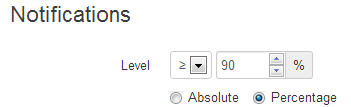
- ईमेल भेजें फ़ील्ड में, एक या ज़्यादा डेवलपर चुनें या अपने
संगठन. जिन डेवलपर या उपयोगकर्ताओं पर इस बदलाव का असर होगा उन्हें सूचना भेजी जाएगी.
ईमेल पाने वाले: डेवलपर को सूचनाएं सिर्फ़ तब भेजी जा सकती हैं, जब आपने डेवलपर के लिए सीमा "कोई भी" शर्त इसके अलावा, डेवलपर खाते की सीमा से जुड़ी शर्त को डेवलपर. अगर आपने "कोई भी" चुना है, तो आपको "चुने गए डेवलपर (कोई भी)" दिखेगा की सूची में ईमेल पते. इसका मतलब है कि अगर वीडियो से कमाई करने की सुविधा पर असर पड़ा है, तो उसे इसकी सूचना भेजी जाएगी डेवलपर. अगर आपने कोई खास डेवलपर चुना है, तो आपको "चुने गए डेवलपर" का विकल्प दिखेगा (
{developer_id})" उन ईमेल पतों की सूची में (जहां{developer_id}, चुने गए डेवलपर की पहचान है). कमाई करने से जुड़ी जानकारी वाली रिपोर्ट सिर्फ़ उस डेवलपर को सूचना भेजेगा.अगर आपने डेवलपर के लिए सीमा "कोई भी" शर्त नहीं चुनी है, तो या किसी ख़ास डेवलपर ने "चुना गया डेवलपर (कोई भी)" नहीं दिखेगा "ईमेल भेजें" फ़ील्ड में. हालाँकि, आपके पास ये चुनने का विकल्प है आपके संगठन के किन उपयोगकर्ताओं को सूचना भेजनी है.
संगठन को चुनकर, अपने संगठन के उपयोगकर्ताओं के लिए ईमेल पते जोड़े जा सकते हैं एडमिन टैब में मौजूद उपयोगकर्ता.
ईमेल के टेंप्लेट: 'ईमेल भेजें' में चुनने के बाद, आपको एक ईमेल टेंप्लेट दिखेगा फ़ील्ड "चुना गया डेवलपर (कोई भी)" या आपके संगठन के उपयोगकर्ताओं के ईमेल पते शेयर करें (या दोनों).टेंप्लेट में क्या दिखेगा, यह इन बातों पर निर्भर करता है:
- सूचना का लेवल.
- यह सीमा, रोकी गई एक्ज़ीक्यूशन सीमा थी या नहीं.
- ईमेल, संगठन के उपयोगकर्ताओं, डेवलपर या दोनों के लिए था.
उदाहरण के लिए, अगर ये सभी चीज़ें सही हैं:
- निष्पादन रोकें चेकबॉक्स पर सही का निशान लगा है.
- सूचना पाने का लेवल 100% या तय सीमा के बराबर है.
- यह ईमेल सिर्फ़ संगठन के उपयोगकर्ताओं के लिए है.
टेंप्लेट कुछ ऐसा दिखता है:

मान लें कि डेवलपर की कंपनी का नाम "XYZ कंपनी" है, ट्रांज़ैक्शन वॉल्यूम "X Package" नाम के एपीआई पैकेज के लिए, सीमा 50 पर सेट है और "Y Product" नाम का एक एपीआई प्रॉडक्ट है, और समयसीमा खत्म होने की तारीख 30 सितंबर, 2013 है. भेजा गया ईमेल मैसेज इस तरह दिखें:
Developer XYZ company has exceeded their transaction volume limit of 50 transactions for X package, Y product. Their API calls will be blocked till 2013-09-30
अगर ईमेल "चुने गए डेवलपर (कोई भी)" के लिए है, तो टेंप्लेट इस तरह दिखेगा:

दोनों टेंप्लेट, काम के वैरिएबल को ठीक करेंगे, जैसे कि डेवलपर का नाम (अगर लागू हो), पैकेज का नाम (अगर लागू हो) और प्रॉडक्ट का नाम (अगर लागू हो). आपके पास मैसेज में बदलाव करने का विकल्प है टेंप्लेट की बाईं ओर मौजूद, 'बदलाव करें' पर क्लिक करके, अपनी ज़रूरी शर्तें पूरी करें.
अगर सीमा "कोई भी" के लिए है या किसी ख़ास ऐप्लिकेशन और "कोई भी" या किसी खास उपयोगकर्ता ने आपसे संपर्क किया है, तो टेम्प्लेट में ऐप्लिकेशन और उपयोगकर्ताओं के लिए वैरिएबल जोड़ने की ज़रूरत होगी. ऐसा आप इस तरह कर सकते हैं अनुसरण करता है:
- टेंप्लेट की बाईं ओर मौजूद, 'बदलाव करें' पर क्लिक करें.
${user.name}user, depending on whether the limit is for application and/or user.
"कोई भी" के लिए बदला गया टेंप्लेट या किसी खास ऐप्लिकेशन को नीचे दिखाया गया है.

अगर निष्पादन रोकें चेक नहीं किया गया है या सूचना का स्तर इससे ज़्यादा या इसके बराबर है 100%, चुने गए डेवलपर का टेंप्लेट ऐसा दिखता है:

ध्यान रखें कि अगर यह सीमा "कोई भी" के लिए है (या कोई खास) ऐप्लिकेशन या "कोई भी" (या कोई खास विकल्प) उपयोगकर्ता, आपको पहले टेंप्लेट में बदलाव करना होगा और फिर
${application.name}ऐप्लिकेशन जोड़ना होगा और/या${user.name}उपयोगकर्ता. यह इस बात पर निर्भर करता है कि सीमा किसी ऐप्लिकेशन के लिए है या नहीं, एक उपयोगकर्ता या दोनों हों.टेंप्लेट वैरिएबल: ईमेल टेंप्लेट के मैसेज में बदलाव करते समय, इनमें से कोई भी वैरिएबल लागू होगा.
वैरिएबल जानकारी ${developer.name}डेवलपर का नाम.
${developer.legalName}डेवलपर की कंपनी का नाम.
${ratePlan.monetizationPackage.displayName}एपीआई पैकेज का नाम.
${application.name}ऐप्लिकेशन का नाम.
${USER}उपयोगकर्ता का नाम.
${USAGE}मौजूदा इस्तेमाल (कुल रेवेन्यू या शुल्क या वॉल्यूम).
${PERCENT}मौजूदा इस्तेमाल के हिसाब से, सीमा का प्रतिशत.
${QUOTA_TYPE}सीमा किस तरह की है (लेन-देन की संख्या, खर्च की सीमा या शुल्क का एक्सपोज़र).
${QUOTA_UNIT}सीमा के लिए बुनियादी इकाई: मुद्रा (खर्च की सीमा के लिए) या कॉल (एक तय सीमा के लिए) लेन-देन की सीमा).
${QUOTA_LIMIT}सीमा की रकम.
${EXPIRY_DATE}सीमा खत्म होने या रीसेट होने की तारीख या समय.
उदाहरण के लिए, अगर आप किसी डेवलपर के तय की गई सीमा तक पहुंचने पर, उसकी सूचना पाना चाहते हैं किसी भी ऐप्लिकेशन पर किसी पैकेज के लिए लेन-देन की मात्रा का प्रतिशत होता है, तो आप टेंप्लेट इस तरह दिखेगा:
${developer.legalName} has reached a total volume of ${USAGE} on ${ratePlan.monetizationPackage.displayName}. This is ${PERCENT} of the daily/weekly/monthly (state period of limit as appropriate) transaction volume limit of ${QUOTA_LIMIT}.
- अतिरिक्त लेवल के लिए, ज़रूरत के हिसाब से सूचनाएं जोड़ें. हर अतिरिक्त लेवल के लिए, जोड़ें पर क्लिक करें. इससे लेवल, ईमेल भेजें, और ईमेल टेंप्लेट का सेक्शन जुड़ जाता है. पेज. सूचनाएं पाने के लिए ज़्यादा से ज़्यादा छह लेवल जोड़े जा सकते हैं. उदाहरण के लिए, यदि आप इस रूप में सूचना > 70%, 80%, 90%, 100% है, तो इनमें से हर एक कार्रवाई होने पर सूचना भेजी जाएगी लेवल तक पहुंच गए हैं.
- सभी सूचनाएं जोड़ने के बाद, 'सेव करें' पर क्लिक करें (सूचनाएं सेव और पब्लिश करने के लिए, बाद की तारीख), सेव और पब्लिश करें (अभी पब्लिश करने के लिए) या रद्द करें (रद्द करने के लिए).
एपीआई का इस्तेमाल करके, सूचनाओं की सीमा तय करने की सुविधा सेट अप की जा रही है
कमाई करने से जुड़े टेंप्लेट का एक सेट उपलब्ध होता है, जिसमें अलग-अलग तरह के नोटिफ़िकेशन, जिनमें सीमा नोटिफ़िकेशन के साथ-साथ एड-हॉक नोटिफ़िकेशन जैसे नोटिफ़िकेशन शामिल हैं डेवलपर को नए प्रॉडक्ट की उपलब्धता के बारे में जानकारी देनी होगी. इनमें से किसी भी टेंप्लेट को ज़रूरत के मुताबिक बनाया जा सकता है, ताकि आपकी ज़रूरतें पूरी करता है. अपने-आप सीमा तय करने की सूचना सेट अप करने के लिए, पहले सही टेंप्लेट में बदलाव करें. इसके बाद उस शर्त को तय करें जिसकी वजह से बदले गए टेंप्लेट से मिलने वाली सूचना भेजी जाएगी. अधिक विवरण के लिए, इसका उपयोग करके नोटिफ़िकेशन सेट करें नोटिफ़िकेशन टेंप्लेट.
अगले चरण
अपने-आप मिलने वाली सूचनाएं सेट अप करने का तरीका जानें, ताकि आप डेवलपर को ऐसे इवेंट के बारे में सूचना दे सकें नए प्रॉडक्ट, नियमों और शर्तों के नए वर्शन या रेट प्लान के नए वर्शन के तौर पर शामिल करें. इसका इस्तेमाल करके सूचनाएं सेट अप करना नोटिफ़िकेशन टेंप्लेट.

